Terjemahan disediakan oleh mesin penerjemah. Jika konten terjemahan yang diberikan bertentangan dengan versi bahasa Inggris aslinya, utamakan versi bahasa Inggris.
Anda dapat menggunakan grafik radar, yang juga dikenal sebagai bagan laba-laba, untuk memvisualisasikan data multivariat di Amazon. QuickSight Dalam bagan radar, satu atau lebih kelompok nilai diplot pada beberapa variabel umum. Setiap variabel memiliki porosnya sendiri, dan setiap sumbu disusun secara radial di sekitar titik pusat. Titik data dari pengamatan tunggal diplot pada setiap sumbu dan dihubungkan satu sama lain untuk membentuk poligon. Beberapa pengamatan dapat diplot dalam bagan radar tunggal untuk menampilkan beberapa poligon, yang membuatnya lebih mudah untuk menemukan nilai terpencil untuk beberapa pengamatan dengan cepat.
Di QuickSight, Anda dapat mengatur bagan radar di sepanjang kategori, nilai, atau sumbu warnanya dengan menyeret dan menjatuhkan bidang ke sumur bidang Kategori, Nilai, dan Warna. Bagaimana Anda memilih untuk mendistribusikan bidang di antara sumur lapangan menentukan sumbu tempat data diplot.
Gambar berikut menunjukkan contoh bagan radar.
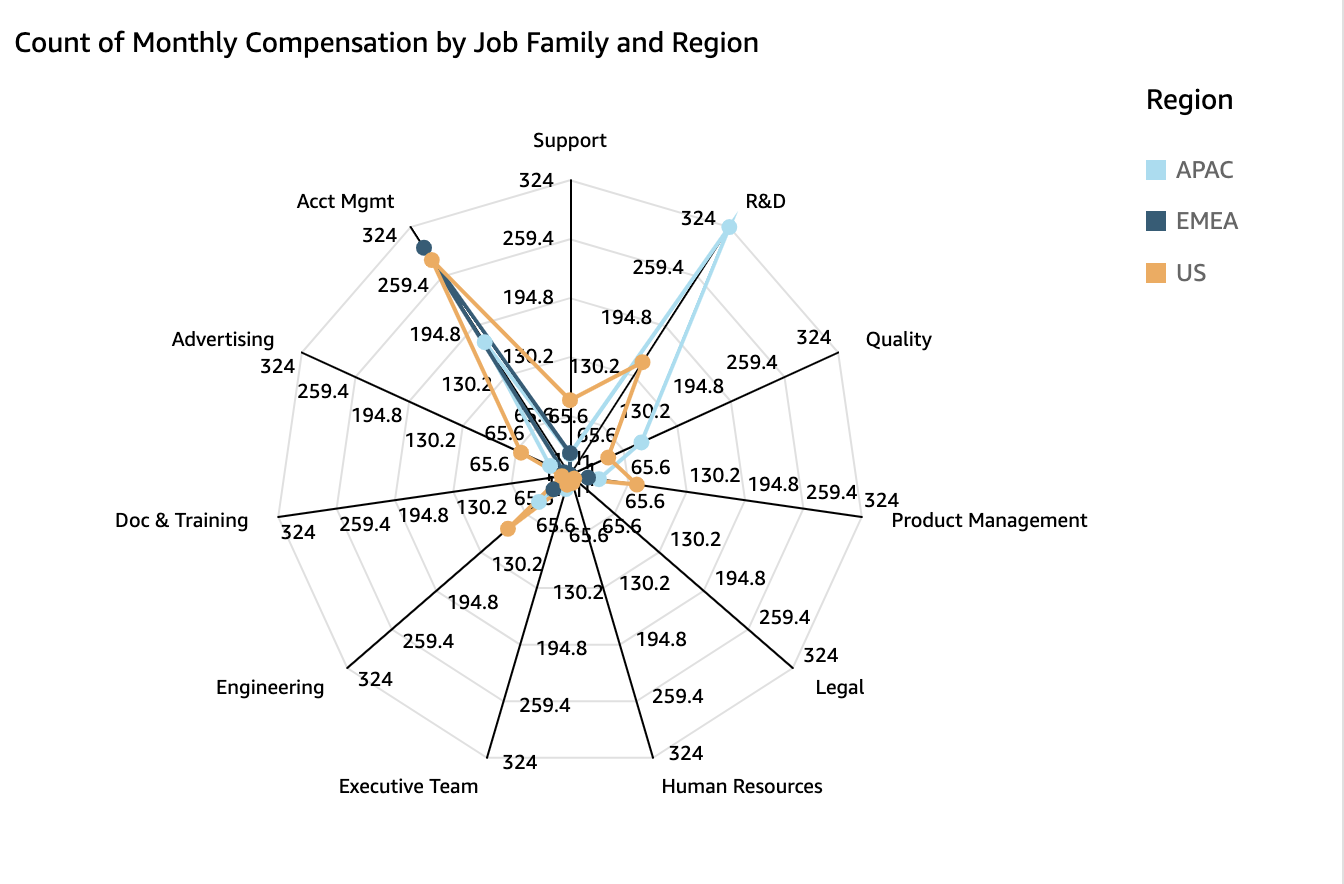
Untuk bekerja dengan bagan radar, pilih ikon bagan radar berikut.
Fitur bagan radar
Untuk melihat fitur yang didukung oleh bagan radar, gunakan tabel berikut.
| Fitur | Didukung? | Komentar | Untuk informasi selengkapnya |
|---|---|---|---|
| Mengubah tampilan legenda | Ya | Legenda tentang tipe visual di QuickSight | |
| Mengubah tampilan judul | Ya | Judul dan subtitle pada tipe visual di QuickSight | |
| Mengubah rentang sumbu | Ya | Rentang dan skala pada tipe visual di QuickSight | |
| Mengubah warna visual | Ya | Warna dalam tipe visual di QuickSight | |
| Berfokus pada atau mengecualikan elemen | Ya | ||
| Penyortiran | Terbatas | Anda hanya dapat mengurutkan bidang data yang ada di sumur bidang Kategori dan Warna. | Menyortir data visual di Amazon QuickSight |
| Melakukan agregasi lapangan | Ya | Mengubah agregasi bidang | |
| Menambahkan drill-down | Tidak didukung | Menambahkan penelusuran ke data visual di Amazon QuickSight | |
| Memilih ukuran | Ya | Memformat di Amazon QuickSight | |
| Menampilkan total | Tidak didukung | Memformat di Amazon QuickSight |
Membuat bagan radar
Gunakan prosedur berikut untuk membuat bagan radar.
Untuk membuat bagan radar
-
Pada halaman analisis, pilih Visualisasikan pada bilah alat.
-
Pilih Tambah pada bilah aplikasi, lalu pilih Tambahkan visual.
-
Pada panel Jenis visual, pilih ikon bagan radar.
-
Dari panel Daftar bidang, seret bidang yang ingin Anda gunakan ke sumur bidang yang sesuai. Dalam kebanyakan kasus, Anda ingin menggunakan bidang dimensi atau ukuran seperti yang ditunjukkan oleh bidang target dengan baik.
Untuk membuat bagan radar, seret bidang ke sumur bidang Kategori, Nilai, dan Grup/Warna. Sumbu yang diatur bagan radar ditentukan oleh cara Anda mengatur bidang ke dalam sumur bidangnya masing-masing:
-
Dalam bagan radar yang menggunakan sumbu nilai, nilai dimensi ditampilkan sebagai garis dan sumbu mewakili bidang nilai. Untuk membuat bagan radar yang menggunakan sumbu nilai, tambahkan satu bidang kategori ke bidang Warna dengan baik dan satu atau lebih nilai ke bidang Nilai dengan baik.
-
Dalam bagan radar yang menggunakan sumbu dimensi, nilai dimensi grup ditampilkan sebagai sumbu dan bidang nilai ditampilkan sebagai garis. Semua sumbu berbagi rentang dan skala.Untuk membuat bagan radar yang menggunakan sumbu dimensi, tambahkan satu dimensi ke bidang Grup dengan baik dan satu atau lebih nilai ke bidang Nilai dengan baik.
-
Dalam bagan radar yang menggunakan sumbu dimensi-warna, nilai dimensi grup ditampilkan sebagai sumbu dan nilai dimensi warna ditampilkan sebagai garis. Semua sumbu berbagi rentang dan skala. Untuk membuat bagan radar yang menggunakan sumbu dimensi-warna, tambahkan satu dimensi ke bidang Kategori dengan baik, satu nilai ke bidang Nilai dengan baik, dan satu dimensi ke bidang Warna dengan baik.
-